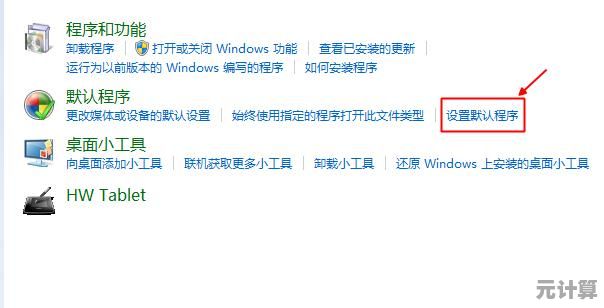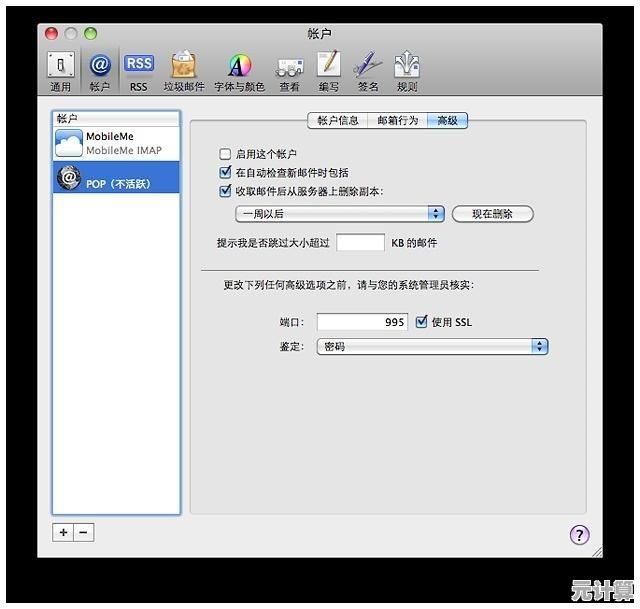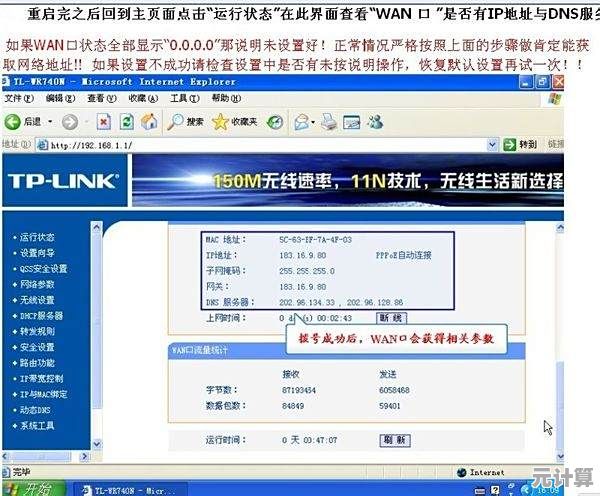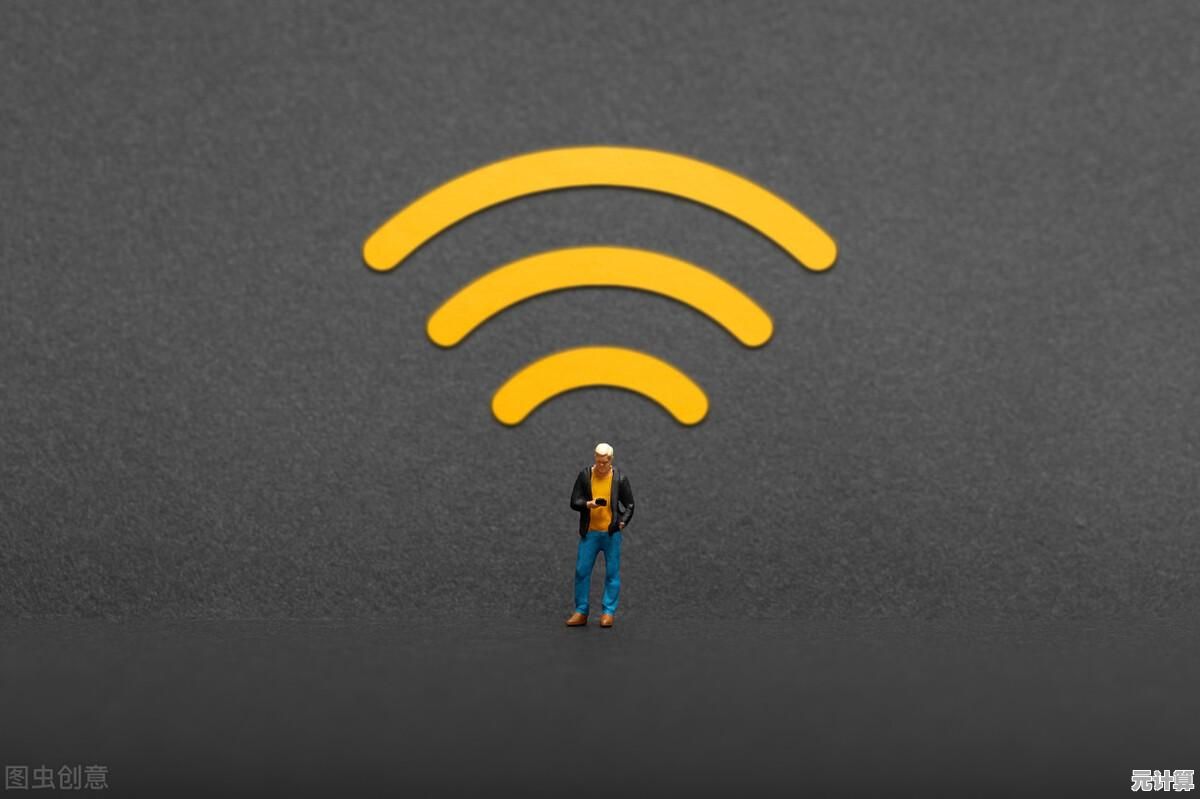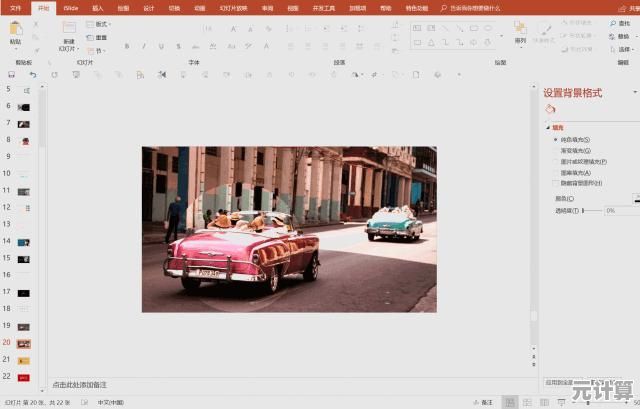如何应对Windows 11音频管理器无法启动的常见问题
- 问答
- 2025-10-09 16:42:17
- 1
行吧,聊聊这个让人火大的问题——Windows 11的音频管理器死活打不开,这事儿我前几天刚经历过,当时急着开个线上会,右下角那个小喇叭图标点开啥都没有,右键想进“声音设置”或者那个老派的“音频管理器”,结果后者直接给你装死,一点反应没有,那种感觉,就像你拼命按门铃,屋里明明有人,但就是不理你,行,你牛,我自己来。
别慌(虽然我当时是有点慌),咱们一步步来,顺序很重要,别瞎搞。
第一招,最傻但往往最有效:重启。 别笑,我是认真的,不是那种“睡眠”再打开,是正经八百点“重启”,Windows系统用久了,后台指不定哪个负责音频服务的进程就卡死了,像个睡过头忘了上班的员工,重启相当于把整个公司的人吼醒,重新打卡上班,我那次大概有三分之一的情况,重启完,那个音频管理器的图标就乖乖回来了,如果这招不行,好,那我们进入下一层。
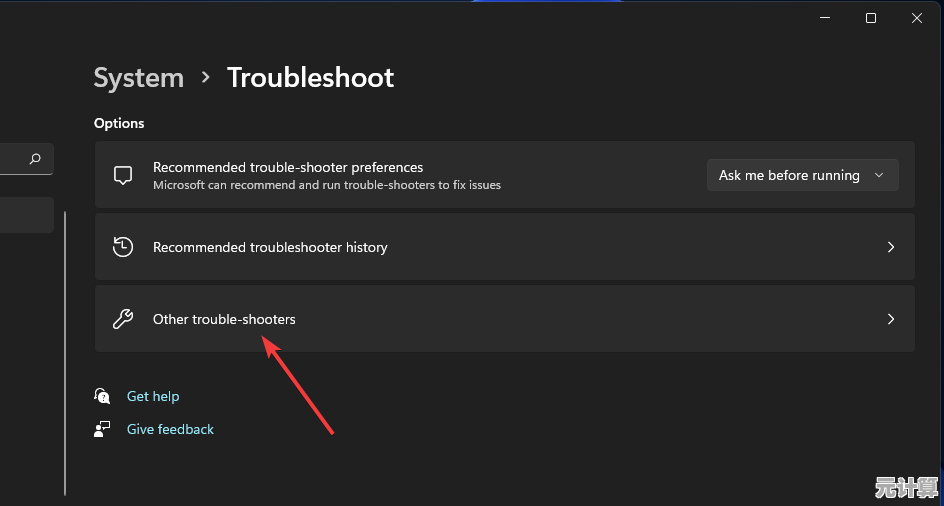
第二招,去“服务”里揪出那个偷懒的家伙。 直接在开始菜单搜“服务”,打开那个列表,找两个名字:“Windows Audio”和“Windows Audio Endpoint Builder”,看看它们的“状态”是不是“正在运行”,启动类型是不是“自动”,如果不是,你就右键,先“启动”服务,再把启动类型改为“自动”,这步操作有点像你去机房,发现负责放音乐的设备电源没开,你给它插上电,再设定成通电自启,有时候就这么简单,我帮一个朋友弄过,他就是这问题,改完立马好了。
第三招,驱动,永远的罪魁祸首。 这是重灾区,也是最烦人的,特别是很多笔记本用的是Realtek的声卡,它的驱动和Windows 11更新经常打架,我的个人见解是,别太相信Windows自动更新给你推的驱动,它经常给你装一个看似最新、但其实兼容性很差的版本。
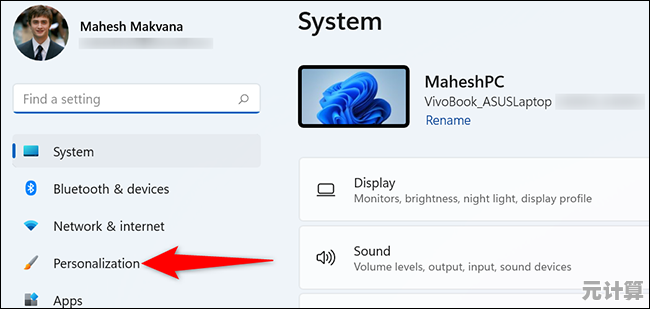
这时候有两个选择:
- 去设备管理器回滚驱动。 在“声音、视频和游戏控制器”下面,找到你的声卡设备(比如Realtek Audio),右键点“属性”,再点“驱动程序”选项卡,有个“回退驱动程序”,如果这个按钮是亮的,说明之前装过别的版本,可以试试退回去,这招有点像游戏版本更新后出bug,退回上个稳定版。
- 直接去你电脑品牌的官网下载驱动。 比如你是联想笔记本,就去联想官网的支持页面,输入你的具体型号,下载官方为Win11认证过的音频驱动,这个通常最稳,我自己的经历是,有次更新后音频管理器没了,去设备管理器里一看,驱动日期居然是个很奇怪的版本,后来去官网下了个旧的,反而一切正常了,你说这找谁说理去?
第四招,如果还不行,考虑点“狠”的。 用一些第三方的小工具彻底卸载现在的声卡驱动(比如著名的Display Driver Uninstaller,它也支持声卡),然后再重装,或者,运行一下系统自带的“疑难解答”,虽然我总觉得它有点傻,但偶尔也能误打误撞解决问题。
说点带情绪的实话,折腾这种问题真的很消耗耐心,它不像电脑完全没声音那种硬伤,而是这种“半死不活”的状态最磨人,你会怀疑是不是系统底层啥东西坏了,或者要重装系统了?但根据我的经验,90%的情况都出在驱动和服务上,Windows系统用久了,就像一间老房子,时不时就得敲打一下某个松动的钉子。
唉,希望这些啰嗦的话里,有一两条能帮到你,反正核心思路就是:从最简单的重启和查服务开始,最后再跟驱动死磕,祝你好运吧,这玩意儿确实够烦的。
本文由达静芙于2025-10-09发表在笙亿网络策划,如有疑问,请联系我们。
本文链接:http://pro.xlisi.cn/wenda/58576.html